Td w8951nd прошивка lan в wan
Обновлено: 07.07.2024
В этой небольшой инструкции я хочу подробно показать процесс обновления прошивки модема TP-Link TD-W8951ND. Это ADSL модем, который умеет раздавать интернет по Wi-Fi сети. Очень популярное устройство, которое устанавливают многие абоненты ADSL интернета. Модем и Wi-Fi роутер в одном устройстве, очень удобно. Не нужно устанавливать два устройства.
Для стабильной работы TP-Link TD-W8951ND рекомендуется обновлять прошивку. Сам архив с файлом прошивки можно скачать с официального сайта TP-Link. Затем, в панели управления модемом нужно выбрать прошивку и запустить обновление. Многие ищут именно русскую прошивку. Но сразу хочу сказать, что программное обеспечение с панелью управления на русском языке доступно не для всех аппаратных версий TD-W8951ND. Даже если настройки на английском языке, настроить данный модем совсем не сложно. Так что устанавливайте самую новую прошивку для своей аппаратной версии.
Подготовка:
- Сначала нужно узнать аппаратную версию своего модема. Это очень важно. Если скачать прошивку не для своей аппаратной версии, то устройство может выйти из строя. Аппаратную версию можно посмотреть на наклейке снизу TD-W8951ND.
У меня Ver: 6.0. Это значит, что прошивку мне нужно скачивать для аппаратной версии 6. - Дальше переходим на сайт TP-Link: http://www.tp-linkru.com/download/TD-W8951ND.html и выбираем свою аппаратную версию.
На вкладке "Встроенное ПО", или прошивка, загружаем необходимую прошивку. Смотрите на описание, дату выхода, версию и т. д. Новая находится в самом верху.
Сохраните архив на компьютер. - Откройте загруженный архив и извлеките из него файл "ras".
- Подключите TP-Link TD-W8951ND к ноутбуку, или ПК по сетевому кабелю.
Wi-Fi отключите, если он есть на вашем компьютере. Прошивку нужно обновлять только по кабелю. По Wi-Fi – в крайних случаях и на свой страх и риск.
Дальше все очень просто.
Обновляем программное обеспечение TP-Link TD-W8951ND
В настройках переходим в раздел "Maintenance" (Эксплуатация устройства) - "Firmware" (Встроенное ПО) .
- Можно нажать на кнопку "ROMFILE SAVE" и сохранить все настройки роутера в файл. Чтобы после прошивки, если настройки слетят, восстановить их из файла, выбрав его на этой же странице в поле "New Romfile Location".
- Нажмите на кнопку "Выберите файл" напротив пункта "New Firmware Location".
- Выберите файл прошивки "ras" на компьютере.
- Нажмите на кнопку "UPGRADE".
Начнется процесс обновления ПО. Ждем, пока все закончится. Модем перезагрузится, и появится окно авторизации для входа в настройки.
Обновление программного обеспечения (прошивки) способно решить проблемы предыдущих версий прошивки и улучшить работу устройства. Во избежание возникновения проблем при обновлении ознакомьтесь со следующей информацией.
Проверьте соответствие аппаратной версии и версии прошивки — установка неверной версии может привести к неисправности устройства и аннулировать гарантию (обычно версия 1.x = версия 1). Как узнать аппаратную версию устройства?
Не рекомендуется устанавливать прошивку, предназначенную для другого региона. Нажмите здесь для выбора региона и загрузите последнюю версию прошивки.
Не отключайте питание во время обновления — это может привести к неисправности устройства.
Обновляйте прошивку роутера по Wi-Fi только тогда, когда это является единственно возможным способом.
Перед обновлением рекомендуется закрыть на компьютере все программы, для работы которых требуется интернет-подключение, или просто отсоединить сетевой кабель от устройства.
Перед выполнением обновления файл с прошивкой необходимо извлечь из архива с помощью архиватора (например, WinRAR или WinZIP).
Modifications and Bug Fixes:
Исправленные ошибки:
Исправлена уязвимость "Misfortune cookie".
Для TD-W8951(RU) V6.
Modifications and Bug Fixes:
Новые функции/улучшения:
1. Русский WEB-интерфейс.
2. Поддержка Multi-SSID, до 4 SSID одновременно.
Для TD-W8951(RU) V6.
Modifications and Bug Fixes:
Использование стороннего ПО на устройствах TP-Link
Официальное программное обеспечение устройств TP-Link может быть заменено на стороннее, например, на DD-WRT. TP-Link не обязан предоставлять сервисную или техническую поддержку для устройств со сторонним ПО и не гарантирует его стабильную работу. Ущерб, нанесённый устройству в результате использования стороннего ПО, аннулирует его гарантию.
Открытый исходный код для программистов (GPL)
Следующая информация предназначена для программистов и не представляет значимость для большинства конечных пользователей продукции TP-Link.
Продукция TP-Link содержит код, разработанный третьими лицами, включая код, разработанный в соответствии с Универсальной общественной лицензией GNU (GPL) версии 1/версии 2/версии 3 или в соответствии со Стандартной общественной лицензией ограниченного применения GNU (LGPL). Вы можете использовать соответствующее программное обеспечение на условиях лицензии GPL.
Вы можете просмотреть, распечатать и загрузить соответствующие условия лицензии GPL здесь. В Центре исходных кодов GPL вы получаете для загрузки исходный код GPL соответствующего ПО, используемого в продукции TP-Link, а также прочую информацию, включая список ПО TP-Link, содержащего исходный код GPL.
ADSL заменён на обычный Eth-кабель с интернетом. Я решил поменять роутер D-Link на TP-Link из-за проблем с D-Link. Подключаю TP-LINK, втыкаю в 1 из 4 LAN-портов провод с интернетом, не работает. Начал искать руководства, вот рабочее, но для WDS, а не для WAN. Здесь написано что так сделать невозможно. А что скажут здесь?


Невозможно. По сути, лан порты - это просто прибитый хаб в корпусе. Там не маршрутизируемые порты, в отличии от вана. Самому пришлось менять железку при переходе с дсл на езернет.

Зависит от того, каким образом надо настраивать соединение с провайдером. В общем возможно это, но не для любого соединения.

Может спасёт свободная прошивка?
ZenitharChampion ★★★★★ ( 05.12.13 19:56:37 )Последнее исправление: ZenitharChampion 05.12.13 19:57:09 (всего исправлений: 1)

По сути, лан порты - это просто прибитый хаб в корпусе. Там не маршрутизируемые порты, в отличии от вана
Неправда. На Dir-620C легко переназначается через web-интерфейс (vlan).

В теории: поставить нормальную прошивку и вывести порт в влан отдельный. На практике: купить нормальную железку.

Попробовал это руководство. Поудалял все PVC, кроме одного, отключил DHCP для 4-го разъёма, и сделал те настройки VLAN, которые на скриншоте. Интернет не пошёл.

Неправда. На Dir-620C легко переназначается через web-интерфейс (vlan).
А причем здесь вообще Dir-620C, можно спросить? Может еще о цисках и джуниперах поговорим?
Да и вообще. то, что можно сделать vlan, совсем не значит что порт может стать WAN.
ZigmunD ★ ( 06.12.13 06:11:49 )Последнее исправление: ZigmunD 06.12.13 06:17:22 (всего исправлений: 1)

Попробовал это руководство. Поудалял все PVC, кроме одного, отключил DHCP для 4-го разъёма, и сделал те настройки VLAN, которые на скриншоте. Интернет не пошёл.
И не пойдет, в руководстве не ваш случай.
Вам нужен езернет-роутер. За 50-70$ можно взять вполне себе железку для дома, типа линксис или зюксель кинетик.
TP-LINK TD-W8951ND — это универсальное устройство для создания локальной домашней сети и связи с интернетом. Оно представляет собой модем ADSL, раздающий интернет на подключённые устройства по LAN-кабелям или по Wi-Fi. Вот его основные характеристики:
- модем ADSL2+, обеспечивающий скоростной интернет от провайдера (конечно, в соответствии с возможностями телефонной сети);

Функциональный маршрутизатор для выполнения различных задач во всемирной паутине
- четыре LAN-порта 100 Мбит/с для подключения стационарных устройств, оборудованных сетевыми картами;
- точка беспроводного доступа стандарта N, раздающая интернет на мобильные устройства с максимальной скоростью до 150 Мбит/с;
- настройка привязки виртуальных каналов, выделенных для работы отдельных ресурсоёмких приложений (игры, IPTV) к определённым портам во избежание потерь качества;
- межсетевые экраны для защиты от атак из внешней сети.
Как настроить маршрутизатор для работы во Всемирной паутине
Наиболее крупным провайдером, предоставляющим услуги по технологии ADSL, остаётся Ростелеком, потому именно на его примере мы покажем, как настроить модем TP-LINK TD-W8951ND.
Настройка выполняется в таком порядке:
- Соединяем модем с компьютером через LAN-порт и входим на веб-интерфейс по адресу 192.168.1.1 под именем admin и с таким же паролем (указанный пароль лучше сменить при первом же входе — в целях безопасности дальнейшей работы. Это делается в меню «Maintenance», пункт «Administration»).
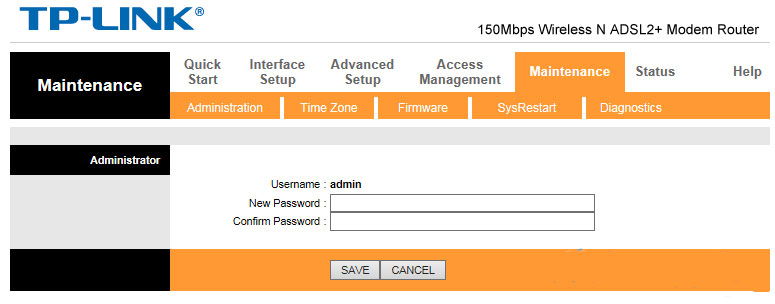
- Затем вы можете выбрать быструю настройку (меню «Quick Start») или же настроить соединение вручную (меню «Interface Setup»). В обоих случаях вы выбираете подключение PPPoE, потому что именно указанную технологию в основном эксплуатирует Ростелеком. Имя и пароль для установки соединения, а также параметры VPI и VCI вы получаете от провайдера при заключении договора.
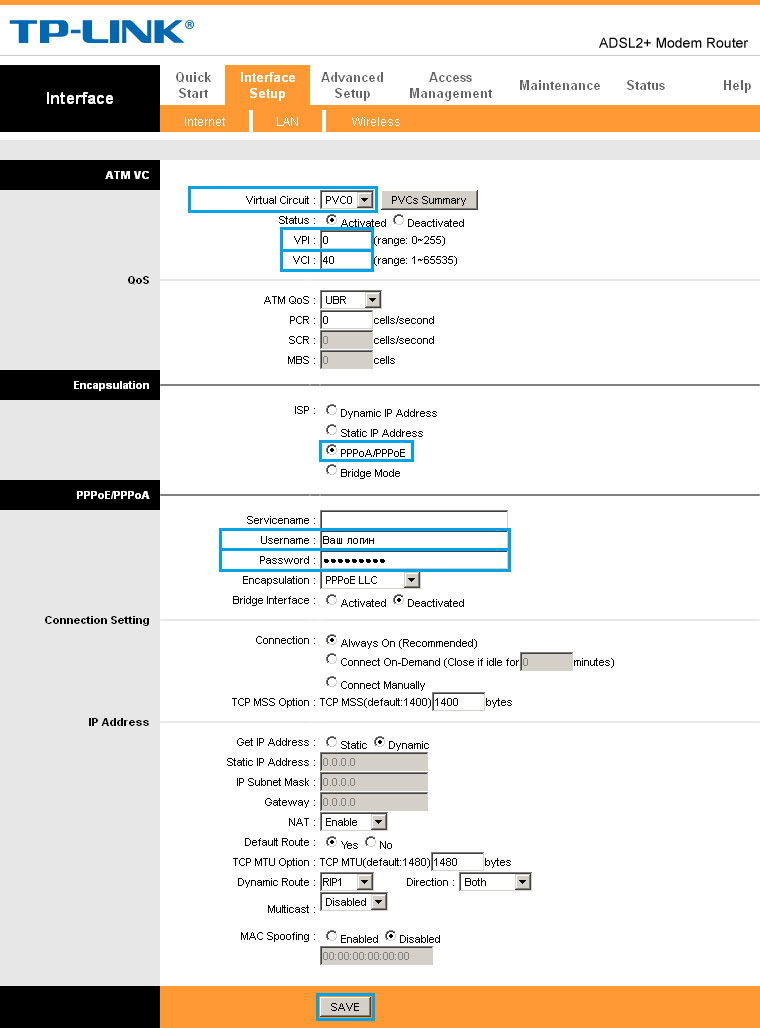
- Настройка Wi-Fi производится в этом же меню, но на вкладке «Wireless». Активируете точку доступа, выбираете название и тип шифрования для неё и назначаете пароль.
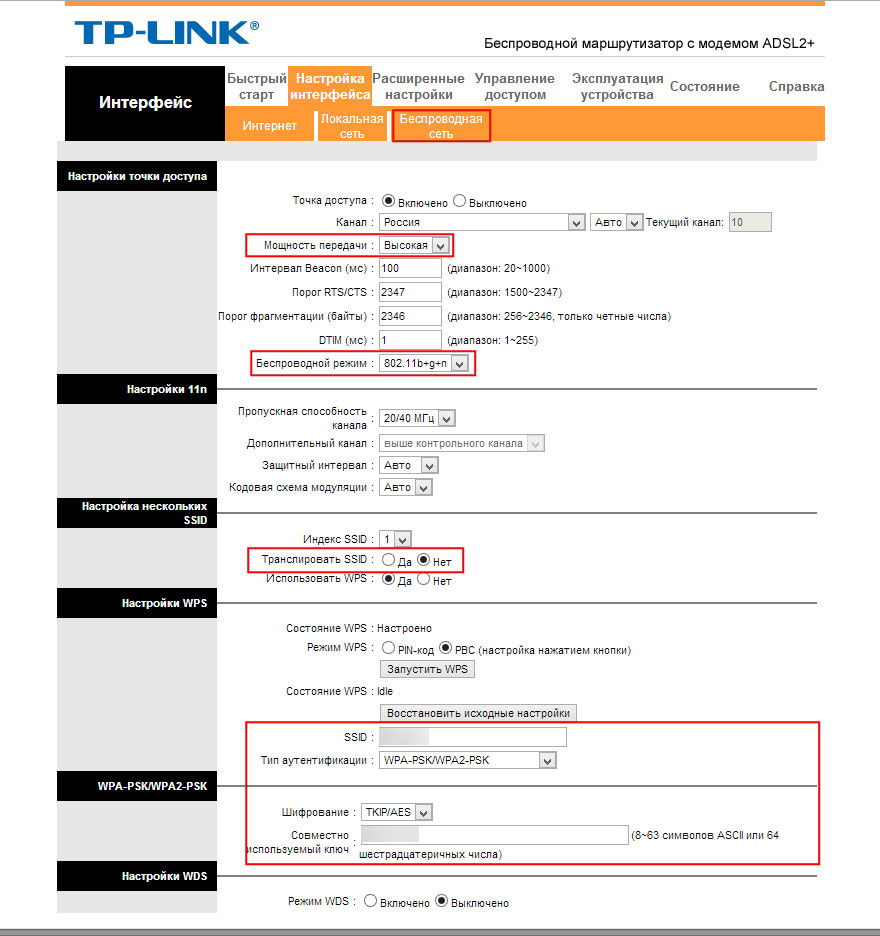
- Следующий шаг — настройка DHCP-сервера. Это нужно для того, чтобы вам не пришлось вручную назначать IP-адреса для устройств, которые будут работать в вашей сети. В данном же меню, но на вкладке «LAN» нужно поставить отметку «Enabled».
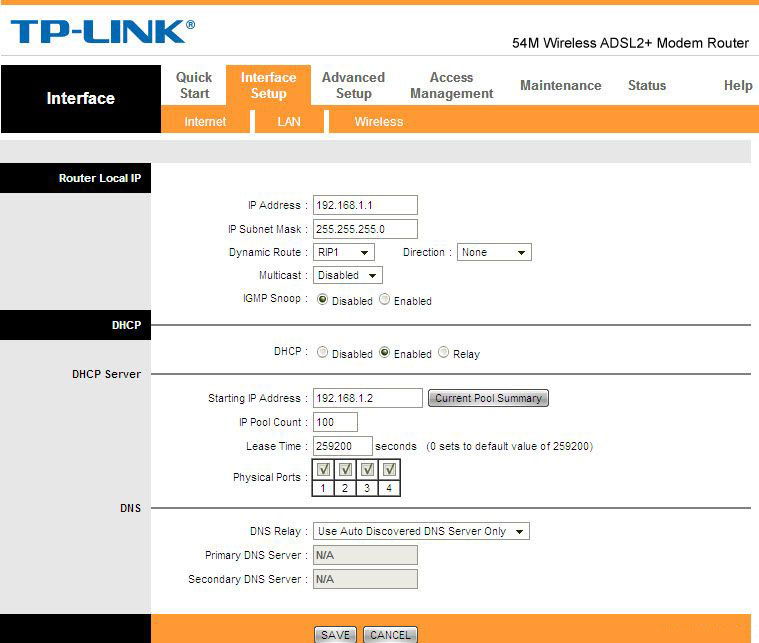
- Здесь же находится настройка фильтрации по МАС-адресам — это ограничение доступа определённых гаджетов в вашу сеть. Если у вас есть такая необходимость, пропишите в соответствующих полях МАС-адреса девайсов, на которые будет распространяться запрет.
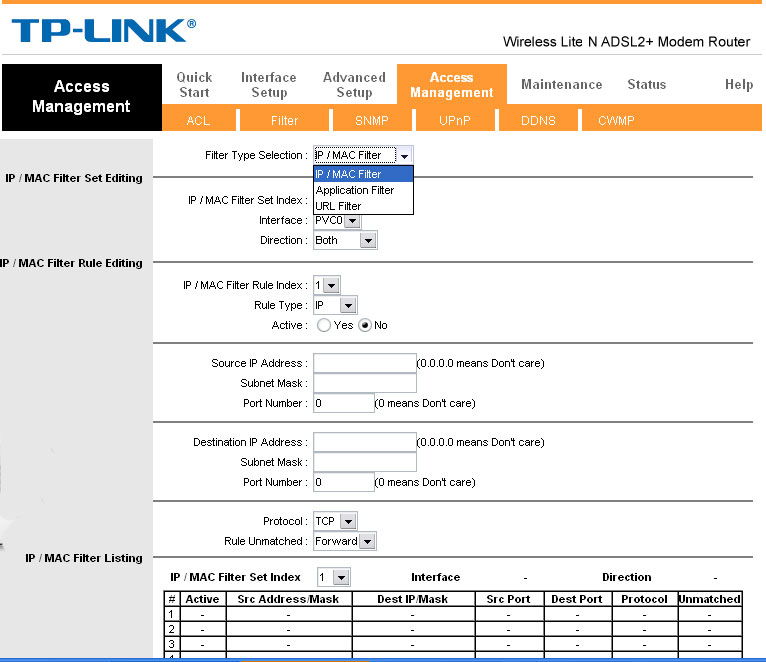
Обновление программного обеспечения
Обновление микропрограммы, или прошивка имеет смысл в том случае, если компоновщик уже выпустил новую версию для вашей модели устройства. Рекомендуем проверять это перед началом настройки.
Чтобы прошить модем, сначала скачайте новую версию на жёсткий диск компьютера. Затем зайдите на интерфейс управления, в меню «Maintenance», далее пункт «Firmware Update». В верхнем поле с помощью кнопки «Обзор» выберите путь к сохранённому *.bin-файлу и нажмите кнопку «Update». Процесс будет длиться 3–5 минут, после этого маршрутизатор перезагрузится и выдаст окно авторизации. Это будет означать, что прошивка прошла успешно.
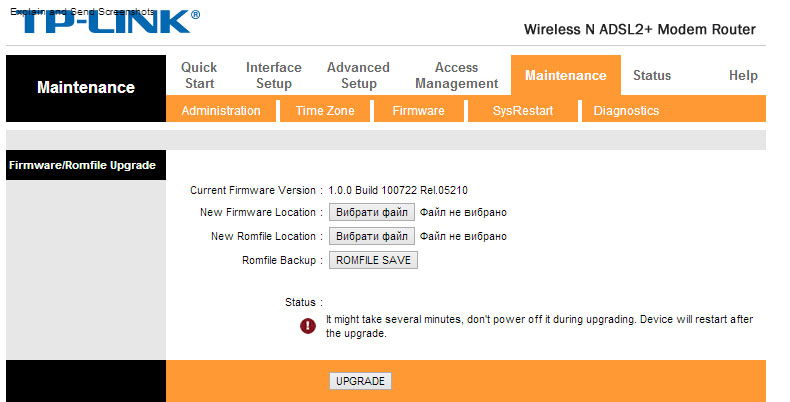
Во время обновления не перезагружайте устройство вручную, не отключайте его от электронной вычислительной машины или от электросети — это может необратимо повредить микропрограмму.
Заключение
ADSL-роутер и модем TD-W8951ND компании TP-LINK — универсальные маршрутизаторы для тех, кто хочет создать скоростную локальную сеть на основе ADSL-подключения. Его настройка почти не отличается от аналогичных моделей, а широкий функционал удовлетворяет даже мастерских юзеров, учитывающих все нюансы создания сети. А у вас есть опыт работы с такими устройствами? Напишите нам об этом в комментариях.
Читайте также:

